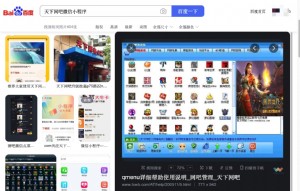据国外媒体报道,10月22日,微软正式对外发布了新一代客户端操作系统Windows 7,并推出了
Windows 7的官方网站。在Windows 7的官方网站中,微软列出了Windows 7用户界面中的一系列特色功能,其中包括Aero Snap、Live Taskbar Previews、HomeGroup、Pin them to the taskbar、Windows Search等。
下面,笔者将为大家介绍一些Windows 7用户界面中的亮点,具体如下:
#1、Aero功能
说起Windows 7的用户界面,我们就不得不提起Windows Aero,它共包括3个小功能,分别为:Aero Shake、Aero Snap、Aero Peek。
Aero Shake:
当用户在Windows 7中打开多个程序窗口的时候,您可以选择一个窗口,按住鼠标,接着晃动窗口,这样一来,其他的窗口就会都最小化到任务栏中,只剩下您选定的那个窗口。当然了,如果您还继续晃动选定的窗口的话,那么那些最小化的窗口将会被还原。
Aero Snap:
Aero Snap功能可以自动调整程序窗口的大小。拖动窗口到屏幕底部可以最大化窗口;拖动窗口到屏幕一侧可以半屏显示窗口,如果你再拖动其他窗口到屏幕另一侧,那么两个窗口将并排显示。当从屏幕边缘拉出窗口之后,窗口将恢复到原来状态。
Aero Peek:
当您将鼠标悬停在任务栏程序图标上,Aero Peek功能可以让你预览打开程序窗口。你可以通过单击预览缩略图打开程序窗口,或通过缩略图右上角的“X”关闭程序。
#2、取消桌面图标
如果用户想要清空Windows 7桌面上的图标的话,按照以下步骤执行即可:右击桌面——选择查看——取消显示桌面图标。
#3、改变Windows 7通知区域外观
如果用户想要改变Windows 7通知区域外观的话,只要按照以下步骤执行即可:右击开始按钮——选择属性——通知区域——自定义。
#4、Jump List(跳跃菜单)
Windows 7中的
Jump List功能能够使得用户直接访问最近使用过的文件、文件夹以及应用程序等,Jump List存在于开始菜单和任务栏图标中。
#5、应用程序
ribbons界面
在Windows 7中,微软在写字板和画图程序中使用了Office 2007应用程序中的ribbons界面,使得界面看起来非常华丽。
#6、Windows 7触摸屏
实际上,对Windows 7用户界面改变最为印象深刻的应该是那些触摸屏用户。通过Windows 7触摸屏电脑,用户能够使用自己的指尖随意地控制Windows 7的用户界面。
下面,笔者将为大家介绍微软所提供的“升级Windows 7的10大理由”:
#1、能够迅速访问文件、应用程序、文件夹(任务栏、Jump Lists)
通过将程序固定到任务栏、将文件固定到Jump Lists(跳跃菜单)中,用户可以快速地访问自己经常使用的文件、应用程序、文件夹等。
#2、更好地管理已经打开的窗口(Aero Snap)
Aero Snap功能可以自动调整程序窗口的大小。拖动窗口到屏幕底部可以最大化窗口;拖动窗口到屏幕一侧可以半屏显示窗口,如果你再拖动其他窗口到屏幕另一侧,那么两个窗口将并排显示。当从屏幕边缘拉出窗口之后,窗口将恢复到原来状态。
#3、快速查找所需文件(Windows Search)
Windows Search能够为用户查找PC机中的任何文件,其中包括文件、电子邮件、歌曲、电影等,整个过程只需花费几秒钟。
#4、在多台电脑之间共享文件和打印机(HomeGroup)
9
7
3
1
2
4
8
:
 据国外媒体报道,10月22日,微软正式对外发布了新一代客户端操作系统Windows 7,并推出了Windows 7的官方网站。在Windows 7的官方网站中,微软列出了Windows 7用户界面中的一系列特色功能,其中包括Aero Snap、Live Taskbar Previews、HomeGroup、Pin them to the taskbar、Windows Search等。
下面,笔者将为大家介绍一些Windows 7用户界面中的亮点,具体如下:
#1、Aero功能
说起Windows 7的用户界面,我们就不得不提起Windows Aero,它共包括3个小功能,分别为:Aero Shake、Aero Snap、Aero Peek。
Aero Shake:
当用户在Windows 7中打开多个程序窗口的时候,您可以选择一个窗口,按住鼠标,接着晃动窗口,这样一来,其他的窗口就会都最小化到任务栏中,只剩下您选定的那个窗口。当然了,如果您还继续晃动选定的窗口的话,那么那些最小化的窗口将会被还原。
Aero Snap:
Aero Snap功能可以自动调整程序窗口的大小。拖动窗口到屏幕底部可以最大化窗口;拖动窗口到屏幕一侧可以半屏显示窗口,如果你再拖动其他窗口到屏幕另一侧,那么两个窗口将并排显示。当从屏幕边缘拉出窗口之后,窗口将恢复到原来状态。
Aero Peek:
当您将鼠标悬停在任务栏程序图标上,Aero Peek功能可以让你预览打开程序窗口。你可以通过单击预览缩略图打开程序窗口,或通过缩略图右上角的“X”关闭程序。
#2、取消桌面图标
如果用户想要清空Windows 7桌面上的图标的话,按照以下步骤执行即可:右击桌面——选择查看——取消显示桌面图标。
#3、改变Windows 7通知区域外观
如果用户想要改变Windows 7通知区域外观的话,只要按照以下步骤执行即可:右击开始按钮——选择属性——通知区域——自定义。
#4、Jump List(跳跃菜单)
Windows 7中的Jump List功能能够使得用户直接访问最近使用过的文件、文件夹以及应用程序等,Jump List存在于开始菜单和任务栏图标中。
#5、应用程序ribbons界面
在Windows 7中,微软在写字板和画图程序中使用了Office 2007应用程序中的ribbons界面,使得界面看起来非常华丽。
#6、Windows 7触摸屏
实际上,对Windows 7用户界面改变最为印象深刻的应该是那些触摸屏用户。通过Windows 7触摸屏电脑,用户能够使用自己的指尖随意地控制Windows 7的用户界面。
下面,笔者将为大家介绍微软所提供的“升级Windows 7的10大理由”:
#1、能够迅速访问文件、应用程序、文件夹(任务栏、Jump Lists)
通过将程序固定到任务栏、将文件固定到Jump Lists(跳跃菜单)中,用户可以快速地访问自己经常使用的文件、应用程序、文件夹等。
#2、更好地管理已经打开的窗口(Aero Snap)
Aero Snap功能可以自动调整程序窗口的大小。拖动窗口到屏幕底部可以最大化窗口;拖动窗口到屏幕一侧可以半屏显示窗口,如果你再拖动其他窗口到屏幕另一侧,那么两个窗口将并排显示。当从屏幕边缘拉出窗口之后,窗口将恢复到原来状态。
#3、快速查找所需文件(Windows Search)
Windows Search能够为用户查找PC机中的任何文件,其中包括文件、电子邮件、歌曲、电影等,整个过程只需花费几秒钟。
#4、在多台电脑之间共享文件和打印机(HomeGroup)
9
7
3
1
2
4
8
:
据国外媒体报道,10月22日,微软正式对外发布了新一代客户端操作系统Windows 7,并推出了Windows 7的官方网站。在Windows 7的官方网站中,微软列出了Windows 7用户界面中的一系列特色功能,其中包括Aero Snap、Live Taskbar Previews、HomeGroup、Pin them to the taskbar、Windows Search等。
下面,笔者将为大家介绍一些Windows 7用户界面中的亮点,具体如下:
#1、Aero功能
说起Windows 7的用户界面,我们就不得不提起Windows Aero,它共包括3个小功能,分别为:Aero Shake、Aero Snap、Aero Peek。
Aero Shake:
当用户在Windows 7中打开多个程序窗口的时候,您可以选择一个窗口,按住鼠标,接着晃动窗口,这样一来,其他的窗口就会都最小化到任务栏中,只剩下您选定的那个窗口。当然了,如果您还继续晃动选定的窗口的话,那么那些最小化的窗口将会被还原。
Aero Snap:
Aero Snap功能可以自动调整程序窗口的大小。拖动窗口到屏幕底部可以最大化窗口;拖动窗口到屏幕一侧可以半屏显示窗口,如果你再拖动其他窗口到屏幕另一侧,那么两个窗口将并排显示。当从屏幕边缘拉出窗口之后,窗口将恢复到原来状态。
Aero Peek:
当您将鼠标悬停在任务栏程序图标上,Aero Peek功能可以让你预览打开程序窗口。你可以通过单击预览缩略图打开程序窗口,或通过缩略图右上角的“X”关闭程序。
#2、取消桌面图标
如果用户想要清空Windows 7桌面上的图标的话,按照以下步骤执行即可:右击桌面——选择查看——取消显示桌面图标。
#3、改变Windows 7通知区域外观
如果用户想要改变Windows 7通知区域外观的话,只要按照以下步骤执行即可:右击开始按钮——选择属性——通知区域——自定义。
#4、Jump List(跳跃菜单)
Windows 7中的Jump List功能能够使得用户直接访问最近使用过的文件、文件夹以及应用程序等,Jump List存在于开始菜单和任务栏图标中。
#5、应用程序ribbons界面
在Windows 7中,微软在写字板和画图程序中使用了Office 2007应用程序中的ribbons界面,使得界面看起来非常华丽。
#6、Windows 7触摸屏
实际上,对Windows 7用户界面改变最为印象深刻的应该是那些触摸屏用户。通过Windows 7触摸屏电脑,用户能够使用自己的指尖随意地控制Windows 7的用户界面。
下面,笔者将为大家介绍微软所提供的“升级Windows 7的10大理由”:
#1、能够迅速访问文件、应用程序、文件夹(任务栏、Jump Lists)
通过将程序固定到任务栏、将文件固定到Jump Lists(跳跃菜单)中,用户可以快速地访问自己经常使用的文件、应用程序、文件夹等。
#2、更好地管理已经打开的窗口(Aero Snap)
Aero Snap功能可以自动调整程序窗口的大小。拖动窗口到屏幕底部可以最大化窗口;拖动窗口到屏幕一侧可以半屏显示窗口,如果你再拖动其他窗口到屏幕另一侧,那么两个窗口将并排显示。当从屏幕边缘拉出窗口之后,窗口将恢复到原来状态。
#3、快速查找所需文件(Windows Search)
Windows Search能够为用户查找PC机中的任何文件,其中包括文件、电子邮件、歌曲、电影等,整个过程只需花费几秒钟。
#4、在多台电脑之间共享文件和打印机(HomeGroup)
9
7
3
1
2
4
8
:




 天下网吧·网吧天下
天下网吧·网吧天下